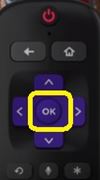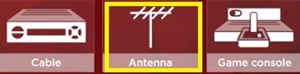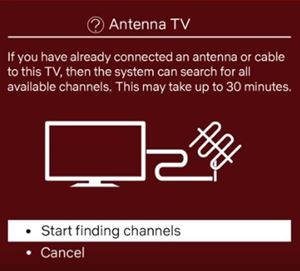TLC-এর Roku স্মার্ট টিভিগুলি হল পুরষ্কারপ্রাপ্ত টেলিভিশন যা অনবদ্য ভিডিও এবং অডিও গুণমান এবং একটি Roku স্ট্রিমিং প্ল্যাটফর্মের সমস্ত সুবিধা প্রদান করে। যদিও তাদের বিভিন্ন উত্থান-পতন রয়েছে, লোকেরা এই আধুনিক টেলিভিশনগুলির সাথে তাদের তারের বাক্স সংযোগ করতে পারে কিনা তা নিশ্চিত নয়।

আপনি যদি তাদের মধ্যে একজন হন যারা এখনও কর্ডটি কাটেনি, আপনার চিন্তা করা উচিত নয়। সংযোগের ক্ষেত্রে রোকু টিভিগুলি নিয়মিত টিভিগুলির থেকে আলাদা নয়। আপনার যদি বাড়িতে একটি তারের সাবস্ক্রিপশন এবং একটি তারের বাক্স (বা শুধু একটি সমাক্ষ কর্ড) থাকে, তাহলে আপনি সহজেই এটিকে আপনার Roku টিভিতে সংযুক্ত করতে পারেন৷ এই নিবন্ধটি ব্যাখ্যা করবে কিভাবে দুটি সংযোগ করতে হয়।
একটি রোকু টিভিতে তারের বাক্সটি কীভাবে সংযুক্ত করবেন
আপনার কেবল বাক্সে একটি Roku টিভি সংযোগ করতে, উভয় ডিভাইসের অডিও এবং ভিডিও ইনপুটগুলিতে মনোযোগ দিন। আপনার Roku TV এর বাম বা ডান দিকে (সিরিজের উপর নির্ভর করে) বিভিন্ন ইনপুট পোর্ট রয়েছে এবং এতে বেশ কয়েকটি HDMI পোর্ট রয়েছে (আর্ক সহ), USB পোর্ট(গুলি), একটি "Coaxial In" পোর্ট এবং একটি "AV- IN” একটি অ্যাডাপ্টারের সাথে ইনপুট। অবশ্যই, প্রতিটি মডেল সামান্য ভিন্ন হতে পারে, কিন্তু সেই ইনপুটগুলি যা আপনি প্রাথমিকভাবে পান৷
- আপনার তারের বাক্স চেক করুন এবং দেখুন কোন ইনপুট প্রয়োজন। আপনার যদি একটি পুরানো ডিভাইস থাকে তবে আপনার সম্ভবত একটি অ্যাডাপ্টারের সাথে একটি "AV-IN" ইনপুট প্রয়োজন হবে৷ অন্যদিকে, নতুন ডিভাইসগুলি হয় একটি সমাক্ষীয় তার বা একটি HDMI ইনপুট (সর্বোত্তম বিকল্প) ব্যবহার করে।
- নিশ্চিত করুন যে আপনার কাছে একটি Roku TV রিমোট আছে (সাধারণত Roku টিভির সাথে আসে) এবং টিভি বন্ধ করতে এটি ব্যবহার করুন।
- উপযুক্ত তারের সাথে দুটি ডিভাইস সংযুক্ত করুন।
- একটি সফল সংযোগ নিশ্চিত করতে টিভিটি আবার চালু করুন৷
HDMI ব্যবহার করে একটি Roku টিভির সাথে কেবল অ্যাক্সেস করা
কেবল বাক্স এবং রোকু টিভি সংযোগ করার সময়, কেবল টেলিভিশন অ্যাক্সেস করা অনায়াসে হওয়া উচিত। কেবল টিভি চালু করুন, এবং তারপরে রিমোট ব্যবহার করে Roku টিভি চালু করুন। এর পরে, এই পদক্ষেপগুলি অনুসরণ করুন:
- চাপুন "বাড়ি" Roku এর হোম স্ক্রীন অ্যাক্সেস করতে রিমোটের বোতাম।
- নেভিগেট করুন "দ্রুত অ্যাক্সেস মেনু" আপনার রিমোটের তীর কীগুলি ব্যবহার করে ডানদিকে।
- হাইলাইট করুন "HDMI 1" পর্দায় ব্লক করুন।

- চাপুন "ঠিক আছে" আপনার রিমোটের বোতাম। এটি তারের বাক্স থেকে বিষয়বস্তু প্রদর্শন করা উচিত, এবং আপনি চ্যানেলগুলি ব্রাউজ করতে আপনার Roku TV রিমোট ব্যবহার করতে সক্ষম হতে পারেন, কিন্তু কখনও কখনও, বাক্সটি একটি বিশেষ রিমোট ব্যবহার করে।
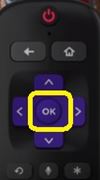
যখন আপনার তারের বাক্স চালু হয়, এবং তারগুলি প্লাগ ইন হয়ে যায়, তখন সবকিছু সঠিকভাবে কাজ করা উচিত। আপনি যদি ছবিটি দেখতে না পান তবে উভয় ডিভাইস চালু করুন এবং সংযোগকারীগুলি ভালভাবে প্লাগ ইন করা আছে কিনা তা পরীক্ষা করুন। তারপর, সেগুলি চালু করুন এবং আবার চেষ্টা করুন।
Coaxial Cable ব্যবহার করে একটি Roku TV দিয়ে কেবল অ্যাক্সেস করা
যদি আপনার তারের বাক্সে রোকু টিভিতে সংযোগ করার জন্য একটি কক্স তারের প্রয়োজন হয়, তবে পদ্ধতিটি একটি HDMI সংযোগ ব্যবহার করার চেয়ে কিছুটা আলাদা। এই পদক্ষেপগুলি অনুসরণ করুন:
- তারের বাক্সে এবং আপনার Roku TV-এর "Coax In"-এ সমাক্ষ কেবলটি প্লাগ করুন।
- রোকু টিভি চালু করুন।
- আঘাত "বাড়ি" আপনার Roku রিমোটের বোতাম।
- নেভিগেট করতে আপনার রিমোটের তীর কীগুলি ব্যবহার করুন৷ "অ্যান্টেনা" কার্ড/ব্লক।
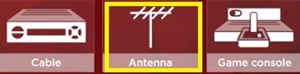
- নির্বাচন করুন "ঠিক আছে" নিশ্চিত করতে রিমোট ব্যবহার করে।
- পছন্দ করা "চ্যানেল খোঁজা শুরু করুন" তারের বক্স টিউনার সেট আপ করতে (অথবা একটি বক্স ছাড়া কক্সের মাধ্যমে তারের সংকেত) এবং সমস্ত উপলব্ধ চ্যানেলগুলি সন্ধান করুন৷
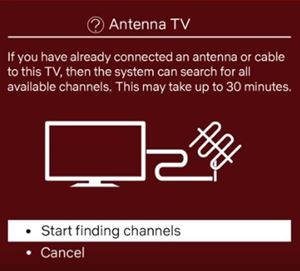
- "না, চ্যানেল 3 এবং 4 এর প্রয়োজন নেই" নির্বাচন করুন যদি আপনি কেবল বাক্স ছাড়াই কক্স ব্যবহার করেন (ডিজিটাল টিভি টিউনার খুঁজে পাওয়া যায় এমন কক্সের উপরে ডিজিটাল চ্যানেল)। "হ্যাঁ" চয়ন করুন যদি আপনার তারের বাক্স একটি প্রশমিত আউটপুট ব্যবহার করে (টিভিতে চ্যানেল 3 বা 4 এ একটি নন-এইচডি অ্যানালগ RF সংকেত সরবরাহ করে)।
- সমস্ত উপলব্ধ চ্যানেলের জন্য টিভি স্ক্যান করার জন্য অপেক্ষা করুন।
স্ক্যানিং শেষ হওয়ার পরে, টিভি আপনাকে অবহিত করবে যে এটি কতগুলি চ্যানেল খুঁজে পেয়েছে, আপনাকে সতর্ক করবে যে তারের বাক্সটি সফলভাবে সেট আপ হয়েছে৷ যতক্ষণ না আপনার তারের বাক্সটি আপনার Roku টিভির সাথে সংযুক্ত থাকে, আপনি "অ্যান্টেনা" কার্ড/ব্লকের মাধ্যমে এটি অ্যাক্সেস করতে সক্ষম হবেন।
যে নোট নিন একটি সমাক্ষীয় "আউট টু টিভি" সংযোগ সহ তারের বাক্সগুলি এখনও চ্যানেলগুলির টিউনিং পরিচালনা করে. বাক্সে যা নির্বাচন করা হোক না কেন, সিগন্যালটি "অ্যানালগ" চ্যানেল 3 বা 4 এর মাধ্যমে টিভিতে প্রেরণ করা হয় এবং এটি হাই-ডেফিনেশন নয়। এই তারের বাক্সগুলি প্রাচীন সংস্করণ, কিন্তু কিছু আধা-পুরানো মডেল এখনও অফার করে।
টিভিতে পুরানো অ্যানালগ চ্যানেল 3/4 আউটপুট থেকে পরিত্রাণ পেতে এবং পরিবর্তে একটি HDMI কেবল ব্যবহার করতে আপনি সর্বদা আপনার পরিষেবা প্রদানকারীর মাধ্যমে আপনার কেবল বক্স আপগ্রেড করতে পারেন!
অডিও/ভিডিও RCA ইনপুট ব্যবহার করে একটি Roku টিভির সাথে কেবল অ্যাক্সেস করা
আজ, বেশিরভাগ রিসিভার এবং তারের বাক্সগুলি ডিভাইস থেকে টিভি স্ক্রিনে মিডিয়া স্থানান্তর করতে RCA AV-IN ইনপুট ব্যবহার করে না। যাইহোক, যদি আপনি একটি পুরানো তারের বাক্সের মালিক হন, তাহলে আপনাকে সম্ভবত HDMI বা সমাক্ষের পরিবর্তে এই কেবলগুলি ব্যবহার করতে হবে। সৌভাগ্যবশত, সমস্ত Roku টিভিতে ডিভাইসের পিছনে অন্তত একটি সেট RCA AV-IN পোর্ট থাকে।
AV ইনপুটগুলির মাধ্যমে ডিভাইসগুলিকে সংযুক্ত করতে, আপনাকে যৌগিক AV তারের প্রয়োজন হবে (RCA A/V কেবল, উপাদান নয়), যা পুরানো দিনের লাল, সাদা এবং হলুদ তারগুলি। এই তারের প্রতিটি প্রান্তে তিনটি ভিন্ন রঙের পুরুষ-এন্ড প্লাগ থাকে। প্রতিটি সংযোগকারী প্রতিটি নির্দিষ্ট ইনপুট প্রতিনিধিত্ব করার জন্য ভিন্নভাবে রঙ করা হয়:
- হলুদ RCA প্লাগ ভিডিওর জন্য।
- সাদা আরসিএ প্লাগ বাম-চ্যানেল অডিওর জন্য।
- লাল RCA প্লাগ ডান-চ্যানেল অডিওর জন্য।
ডিভাইস সংযোগ করতে এই পদক্ষেপগুলি অনুসরণ করুন:
- আপনার রোকু টিভি বন্ধ করুন।
- RCA প্লাগগুলিকে A/V পোর্টের সাথে মানানসই রঙের সাথে সংযুক্ত করুন (হলুদ পোর্টে হলুদ প্লাগ ইত্যাদি)।
- টিভিটা চালু কর.
- চাপুন "বাড়ি" হোম স্ক্রীন অ্যাক্সেস করতে আপনার রিমোটের বোতাম।
- আপনি যদি সবকিছু সঠিকভাবে প্লাগ ইন করে থাকেন এবং টিভি তারের বাক্সটিকে চিনতে পারে, তাহলে আপনার AV কার্ড/ব্লক তারের স্ক্রিনে বর্তমানে যা আছে তার একটি ছোট পূর্বরূপ প্রদর্শন করবে।

- AV-তে নেভিগেট করতে আপনার Roku রিমোটের তীর কীগুলি ব্যবহার করুন, তারপরে টিপুন৷ "ঠিক আছে" AV স্ক্রীন চালু করতে বোতাম।
পারফেক্ট কোয়ালিটি - একাধিক ডিভাইস
আপনি দেখতে পাচ্ছেন, যে কেউ সহজেই উপলব্ধ তারের পোর্টগুলির একটি ব্যবহার করে একটি তারের বাক্সের সাথে তাদের Roku টিভি সংযোগ করতে পারে। প্রক্রিয়াটি অন্য কোনও টিভিকে একটি কেবল বা একটি স্যাটেলাইট রিসিভারের সাথে সংযুক্ত করার থেকে আলাদা নয় এবং একই সময়ে, এটি HDMI ব্যবহার করার সময় একটি পরিষ্কার চিত্র এবং আরও ভাল অডিও সরবরাহ করে। অবশ্যই, HDMI-CEC সংযুক্ত ডিভাইসগুলিকে একে অপরের সাথে যোগাযোগ করার ক্ষমতা প্রদান করে বা ডিভাইসের রিমোট ব্যবহার করে টিভির ভলিউম সামঞ্জস্য করে উভয় ডিভাইস একই সাথে চালু করার মতো দুর্দান্ত জিনিসগুলি করতে।
উপলব্ধ বিভিন্ন পোর্টের জন্য ধন্যবাদ, আপনি আপনার Roku টিভিতে একাধিক ডিভাইস সংযুক্ত করতে পারেন। উদাহরণস্বরূপ, একটি USB পোর্টে Chromecast বা অন্য স্ট্রিমিং প্ল্যাটফর্ম সংযোগ করার সময় আপনি একটি তারের বাক্সকে একটি সমাক্ষ তারের সাথে সংযুক্ত করতে পারেন—প্রত্যেকটি আপনাকে অসংখ্য হাই-ডেফিনিশন সামগ্রী সরবরাহ করে৷
আপনার রোকু টিভিতে বিভিন্ন ইনপুট বিকল্পগুলি বোঝার মাধ্যমে, আপনি অন্যান্য ডিভাইসগুলিকেও অনুমতি দেওয়ার জন্য আপনার তারের বক্স সংযোগকে মানিয়ে নিতে পারেন!